

By Nathan E. Malpass, Last updated: June 23, 2021
Il Pc non legge la tua scheda sd? Ci sono alcune situazioni impreviste che possono accadere per quanto riguarda la tua scheda SD come un errore che si verifica che il tuo La scheda SD non viene visualizzata. Potrebbe non essere riconosciuto o trovato dal tuo dispositivo.
Sarebbe così frustrante se mai dovessi sperimentare questo. Per aiutarti e aiutarti a risolvere il tuo problema, leggi ulteriormente questo articolo. Se tuo La scheda SD è danneggiata e vuole ripararla senza formattare, puoi controllare un altro articolo.
Parte 1. Scheda SD non visualizzata: recuperare i file utilizzando un softwareParte 2. Perché Pc non legge la scheda sd?Parte 2. Scheda SD non visualizzata: configurare il lettore di schede tramite Gestione dispositiviParte 3. Scheda SD non visualizzata: aggiorna la lettera di unità della scheda SD
Quando la tua scheda SD non viene visualizzata, puoi scegliere di recuperare i file. Una procedura guidata di recupero dati professionale che ti consente di recuperare in modo rapido e sicuro i tuoi vari file,
FoneDog Data Recovery è uno strumento facile e comodo da usare che consente scansioni rapide e approfondite dei tuoi file con un alto tasso di successo e una sicurezza dei dati al 100%. Visualizza in anteprima i tuoi file prima del ripristino e ripristinali facilmente. Sei perfettamente sicuro che nessun dato venga perso durante il ripristino con questo fantastico software di recupero dati.
Puoi recuperare da qualsiasi dispositivo e ripristinare qualsiasi tipo di dati in qualsiasi situazione. È disponibile una prova gratuita del programma di installazione. Una garanzia di rimborso di 30 giorni è offerta per te in caso di acquisto. Puoi scaricare il software di recupero dati in base al sistema operativo (OS) del tuo computer come Windows o Mac. Altri dettagli e funzionalità di FoneDog Data Recovery sono:
Sistema operativo supportato: Windows, Macintosh
Dispositivi supportati: computer inclusi cestino, schede di memoria, disco rigido, USB, fotocamera digitale, unità rimovibili
File system supportato: NTFS, FAT16, FAT32, EXT, exFAT
Tipi di dati supportati: immagine, video, audio, e-mail, archivio, documenti
Situazioni supportate: File Recovery, Recupero Partizione, Recupero Disco Rigido, Recupero Scheda Memoria, Recupero Unità Flash, Recupero Crash Windows o Mac
Ricorda tre clic per recuperare i dati eliminati: avvio, scansione e ripristino. Questo è il processo su come utilizzare il programma FoneDog Data Recovery:
Usa il recupero dati FoneDog per recuperare i file dopo che la scheda SD non è stata visualizzata. Dopo aver scaricato e installato il software di recupero dati FoneDog, apri il programma. Fare doppio clic sulla sua icona di collegamento situata sul desktop o fare clic sulla sua icona bloccata sulla barra delle applicazioni (se viene creato un collegamento o è bloccato sulla barra delle applicazioni). In alternativa, vai al menu Start e cerca FoneDog Data Recovery dall'elenco Programmi.
Nella pagina principale di FoneDog Data Recovery, seleziona i diversi tipi di file da ripristinare e il dispositivo (disco rigido o rimovibile) in cui desideri recuperare i tuoi file. Quindi, premere il pulsante "Scansione" per avviare la scansione dei file di dati.

Durante la scansione dei dati, è necessario stabilire una connessione stabile tra il computer e il dispositivo rimovibile. Sono disponibili diversi tipi di dati che puoi scegliere di recuperare. Può essere una foto, un audio, un video, un'e-mail, un documento e altro, oltre a recuperare i file da vari dispositivi.
Sono disponibili due scansioni: puoi scegliere Scansione rapida o Scansione profonda. La prima scansione funzionerà a una velocità maggiore mentre la seconda visualizzerà più contenuti ma richiederà più tempo per la scansione. Dopo che FoneDog Data Recovery ha scansionato il dispositivo, mostrerà i risultati del file in base alle opzioni che hai inserito.

Dopo la scansione, scegli i file di dati che desideri recuperare. I risultati verranno visualizzati per tipo o per percorso. Per aggiungere, puoi individuare rapidamente i file specifici immettendo il nome del file o il percorso nella barra di ricerca e quindi fare clic su Filtro. Dopo aver selezionato i file di dati da ripristinare, fare clic sul pulsante Ripristina per ripristinare i file di dati. Quindi non devi preoccuparti che la scheda SD non venga visualizzata.
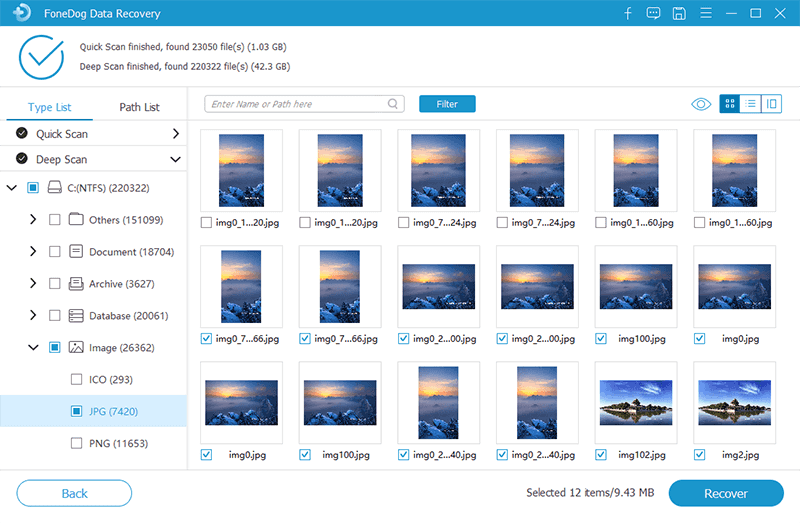
Questo semplice processo ti insegnerà come verificare se la scheda SD non viene visualizzata o se proviene da altri dispositivi come il lettore di schede SD o porta USB o altri motivi software.
Passaggio 01: prova il tuo lettore di schede di memoria. Controlla il tuo lettore di carte per eventuali danni fisici. Se si tratta di un lettore di schede esterno, ispezionare il cavo USB o l'adattatore per eventuali problemi o provare a sostituirlo. Se hai altre schede SD, prova a inserirle nel lettore di schede e verifica se le schede sono leggibili. In caso contrario, l'errore risiede nel lettore di schede.
Passaggio 02: collegare il lettore di schede alle diverse porte USB. A volte, la causa è dovuta a una porta USB difettosa, se il cavo funziona. Controllare entrambe le porte che si trovano nel lettore di schede e nel computer per eventuali danni. Ci sono diverse porte USB sul tuo computer. Se il lettore di schede esterno funziona una porta USB e non funziona su un'altra, si conclude che il problema è nella porta USB.
Passaggio 03: aggiornare i driver del lettore di schede. Manualmente, è possibile controllare il sito Web del produttore per scaricare e installare gli aggiornamenti. La prima volta che si collega il lettore di schede, verranno installati automaticamente i driver della scheda. Ma a volte, ci sono aggiornamenti che il produttore rilascerà per risolvere alcuni problemi o implementare miglioramenti al prodotto. Questo è il motivo per cui dobbiamo aggiornare i driver.
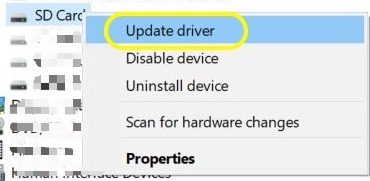
Passaggio 04: collega la tua scheda SD ad altri dispositivi. Che ne dici di provare a connettere la tua scheda SD a una serie di altri dispositivi come computer, telefono, lettore audio, fotocamera digitale, videocamera, ecc.? Se la scheda SD è in buone condizioni, è leggibile su altri dispositivi e si connette ad essi correttamente.
Passaggio 05: rimuovere la scheda SD e inserirla di nuovo. Un altro motivo per cui a volte non è leggibile è quando non è inserito correttamente nel lettore di schede. È possibile premere un po' più saldamente sulla scheda SD da inserire nello slot, facendo attenzione a non forzare la scheda SD ed evitare danni. Quindi, prova a riavviare il dispositivo.
Passaggio 06: scansiona la tua scheda SD alla ricerca di virus o malware. Molto spesso, un virus o un malware impedisce al sistema di riconoscere o leggere la scheda SD. Un virus o malware è una minaccia che si presenta come un altro file con un codice dannoso ed eseguibile che può diffondersi sul tuo computer o altro dispositivo collegato alla scheda SD e può replicarsi. L'utilizzo di un software antivirus e antimalware affidabile che viene eseguito regolarmente sul computer aiuterà a rilevare e rimuovere virus e malware.
Passaggio 07: selezionare la protezione da scrittura nella scheda SD. I file non possono essere modificati o letti se la funzione di protezione da scrittura è abilitata nella scheda SD. Per disabilitarlo, attiva l'interruttore che si trova sulla parte sinistra della scheda SD e puntalo verso l'alto lontano dal "LOCK".
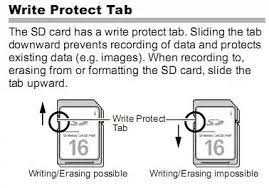
Passaggio 08: monitorare la memoria del computer. Un altro motivo per cui la tua scheda SD non viene visualizzata può essere causato dal tuo computer che ha poca memoria. Chiudere prima tutte le applicazioni aperte. Puoi andare al tuo Task Manager, fare clic con il tasto destro sulla barra delle applicazioni e selezionare Task Manager. Ispezionare le applicazioni che causano memoria elevata e terminare i processi. Quindi, prova a connettere nuovamente la tua scheda SD al computer e verifica se funziona.
Passaggio 09: riavvia il computer. La maggior parte dei problemi relativi a computer e software vengono risolti dopo il riavvio del computer. Scollegare prima il lettore di schede esterno e ricollegarlo dopo il riavvio. Un riavvio del computer cancellerà lo stato corrente del sistema ed eseguirà un aggiornamento del sistema.
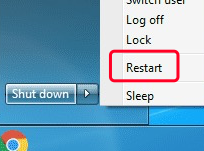
Passaggio 10: riformatta la scheda SD se accetti di perdere tutti i tuoi dati sulla scheda. La formattazione di una scheda SD cancellerà tutti i dati memorizzati e ripristinerà la scheda al suo stato originale. Ha anche impostazioni di formato che solo dispositivi specifici possono essere letti con la scheda SD. È possibile riformattare la scheda SD per modificare le impostazioni del formato e renderla compatibile con il dispositivo selezionato per l'uso. Per recuperare i dati dalla scheda SD prima della riformattazione, si consiglia di utilizzare un programma di recupero dati come FoneDog Data Recovery per recuperare i file e ripristinarli su un altro dispositivo. Puoi fare riferimento alla Parte 1: Recupera i file cancellati usando FoneDog Data Recovery.
Questo è un processo semplice per configurare alcune impostazioni in Gestione dispositivi disabilitando e abilitando il dispositivo lettore di schede per correggere la scheda SD che non viene visualizzata.
Passaggio 01: avviare la finestra di dialogo Esegui premendo i tasti Windows Logo + R.
Passaggio 02: viene visualizzata la finestra di dialogo Esegui. Digita devmgmt.msc nella casella e premi "Invio" o fai clic su "OK".
Passaggio 03: nel riquadro sinistro di Gestione dispositivi, espandere "Dispositivi con tecnologia di memoria".
Passaggio 04: in Dispositivi con tecnologia di memoria, vedrai il nome del tuo lettore di schede. Fare doppio clic per aprire la finestra Proprietà.
Passaggio 05: viene visualizzata la finestra Proprietà. Vai alla scheda "Driver" e fai clic su "Disabilita dispositivo". Quindi, fare clic su "OK".

Passaggio 05: un messaggio confermerà se desideri davvero disabilitare il dispositivo. Fare clic su "Sì".
Passaggio 06: fare nuovamente doppio clic sul lettore di schede per aprire la finestra Proprietà.
Passaggio 07: vai alla scheda "Driver" e fai clic su "Abilita dispositivo". Quindi, fare clic su "OK".
Questo è un metodo semplice su come modificare o aggiungere la lettera di unità della scheda SD che non è riconoscibile per correggere la scheda SD che non viene visualizzata. Senza la lettera dell'unità, la scheda SD non verrà rilevata.
Passaggio 01: sulla barra delle applicazioni, digita "gestione del disco" nella casella di ricerca. Puoi anche premere i tasti Windows Logo + S e digitare "gestione disco" nella casella di ricerca.
Passaggio 02: selezionare "Gestione disco" dall'elenco.
Passaggio 03: cerca nella scheda SD. Fare clic con il pulsante destro del mouse e fare clic su "Cambia lettera e percorso di unità..."
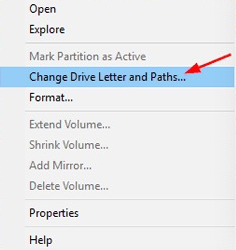
Passaggio 04: fare clic su "Cambia" e selezionare una lettera di unità dall'elenco.
Passaggio 05: fare clic su "OK". Se non è presente alcuna lettera di unità per la scheda SD, fare clic su "Aggiungi".
Persone anche leggereSoluzioni: come recuperare file Excel non salvati su MacQuale tipo di dati può essere perso quando un computer è spento
Ci sono una serie di motivi per cui la scheda SD non viene visualizzata, potrebbe essere dovuta a hardware o software. Questa guida discute le varie cause del problema e fornisce le soluzioni necessarie per risolverle. Come suggerimento, crea regolarmente un backup dei dati della tua scheda SD e assicurati che la tua scheda SD non sia esposta a condizioni umide o calde poiché ciò può anche influenzare o danneggiare la scheda.
Una scheda SD danneggiata può essere riformattata per essere riutilizzata. Per recuperare i file nella tua scheda SD, si consiglia di utilizzare un'applicazione di recupero dati come FoneDog Data Recovery, che è uno strumento affidabile ed essenziale che recupera diversi tipi di dati, con un'elevata percentuale di successo e dati sicuri al 100%.
Scrivi un Commento
Commento
Recuperación de datos FoneDog
Recupera in modo rapido e sicuro immagini, video, audio, e-mail, documenti e altro ancora cancellati da hard disk, memory card, unità flash, Windows 10 \/ 8 \/ 7 \/ XP e Mac (incluso Cestino).
Scarica Gratis Scarica GratisArticoli Popolari
/
INTERESSANTENOIOSO
/
SEMPLICEDIFFICILE
Grazie! Ecco le tue scelte:
Excellent
Rating: 4.8 / 5 (Basato su 104 rating)